Описание приложения GuruHimself
Приложение GuruHimself взаимодействует с сайтом guruhimself.com следующим образом :
- На сервер сайта в личный кабинет поступает информация о периоде авторизации пользователя, а именно: дата начала, дата конца периода авторизации.
- На сервер сайта в личный кабинет пользователя отправляется информация о выполненном личном комплексе: дата, наименование, длительность выполнения комплекса, то есть история выполнения комплексов пользователем.
- При формировании личного комплекса на сайте guruhimself.com из сервера на гаджет пользователя поступает и записывается код сформированного личного комплекса.
- В случае необходимости смены гаджета, обновления программного обеспечения допускается в данном авторизированном периоде повторная установка приложения GuruHimself. Все параметры авторизации остаются прежними.
- По завершению периода работы приложения (период авторизации, логин и пароль сохраняются), для продления работы, нажатием кнопки "Авторизация", повторяется авторизация приложения.
1. Вид главной формы GuruHimself после инсталляции
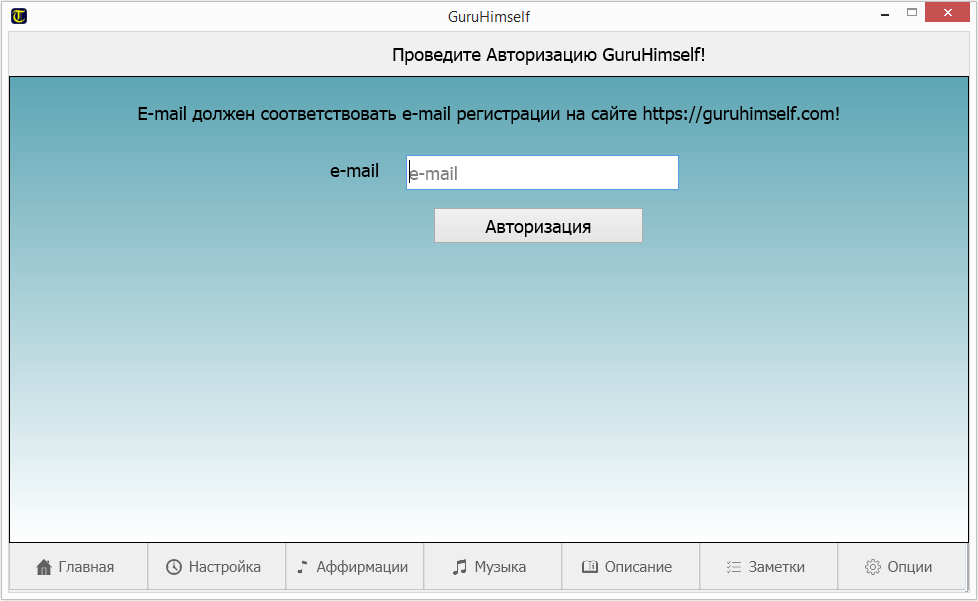
После загрузки и инсталляции приложения, необходимо пройти авторизацию приложения GuruHimself. Для прохождения авторизации приложения, надо быть зарегистрированным на сайте https://guruhimself.com.
Заполните поле e-mail, соответствующие e-mail регистрации на сайте https://guruhimself.com, затем нажмите кнопку «Авторизация».
Приложение GuruHimself готово к работе.
2. Вид главной формы после авторизации
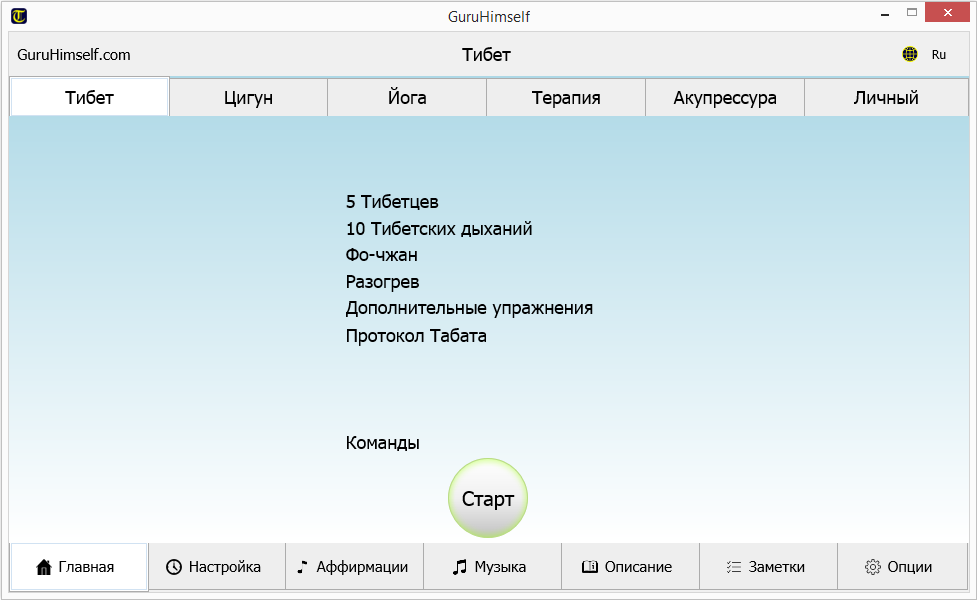
Выберите комплекс, с которым будете работать. Например, выбрали практику «Цигун», а затем комплекс «8 Отрезков парчи». «Старт» запускает выполнение комплекса 8 Отрезков парчи. Нажав «Описание», знакомимся с самим комплексом «8 Отрезков парчи». Кнопки: «Опции», «Настройка», описаны ниже. В информационной строке (верхняя строка) указывается наименование рабочего комплекса и время, которое будет затрачено на выполнение комплекса. При первом нажатии по кнопке "guruhimself" загрузится сайт "guruhimself.com", а при втором - будет показана информация об авторском праве.
3. Опции
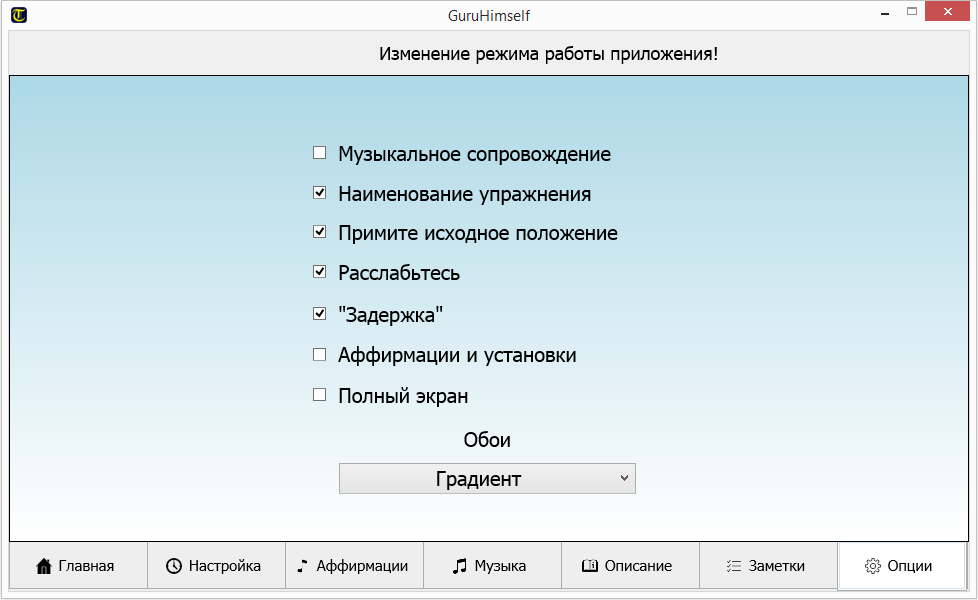
После нажатия на главной форме кнопки «Опции» попадаем на панель “Опции”. На этой панели можно включить или выключить озвучивание фраз «Примите исходное положение», «Расслабьтесь», наименование упражнения, аффирмации, произносимые в паузах между исполняемыми упражнениями. В операционной среде Windows, можно вывести изображение приложения GuruHimself на весь экран. Предоставлена возможность смены фона приложения.
4. Фоновое музыкальное сопровождение
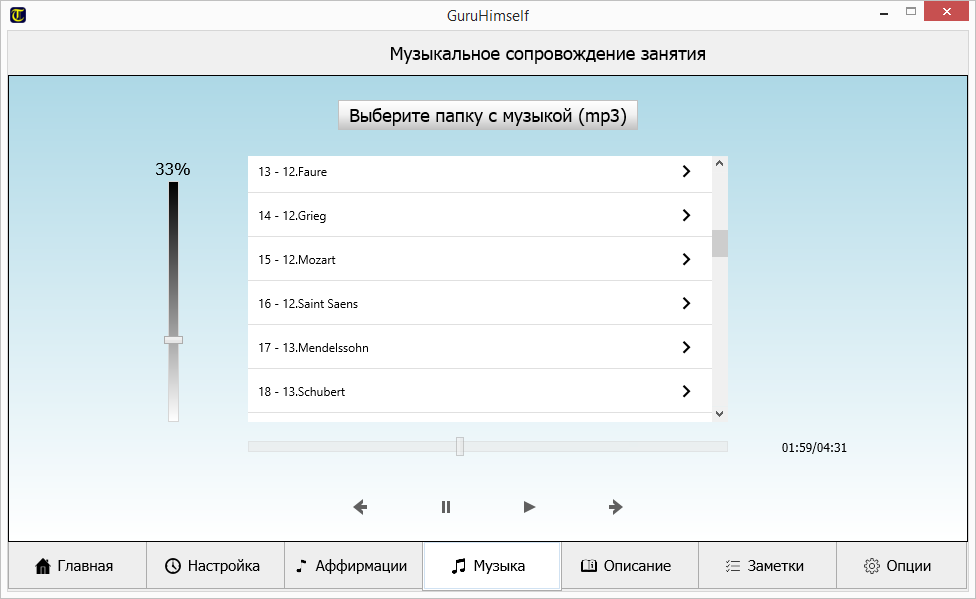
С целью разграничения уровней звука музыкального сопровождения и звука команд приложения GuruHimself в приложение встроен проигрыватель. Музыка подготавливается индивидуально в формате mp3 и загружается с папки “Выберите папку с музыкой (mp3)”. Выберите папку и подтвердите выбор и больше никаких действий. В “Android”, после нажатия кнопки “Загрузите музыку mp3”, звуковые файлы формата mp3 загружаются как с внешней карты памяти, так и с внутренней памяти гаджета.
5. Настройка параметров упражнения
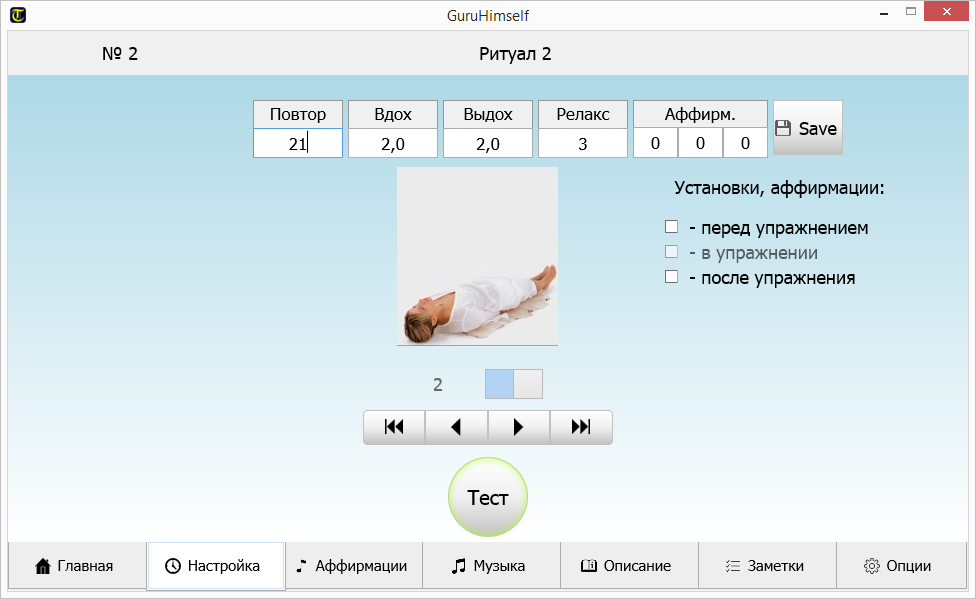
Для каждого вида упражнения вводятся свои значения параметров. Введите значения: количество повторов упражнения «Повтор», длительность упражнения «Время», длительность вдоха «Вдох», длительность выдоха «Выдох», длительность задержки «Задержка», длительность расслабления между упражнениями «Релакс». Кнопка «Save» сохраняет введенные значения параметров упражнения. С права от изображения упражнения находится переключатель, сигнализирующий о включении данного упражнения в комплекс. Навигация по комплексу реализует просмотр всех упражнений, включенных в комплекс. «Описание» - вывод описания упражнения. «Тест» - запуск тестирования упражнения. «Заметки» - позволяют ввести и запомнить комментарии для данного упражнения. В упражнениях йоги можно изменить учет времени упражнения или по дыханию, или по текущему времени. Информационная строка содержит номер
упражнения, его наименование и длительность.
6. Формирование личного комплекса на сайте guruhimself.com для приложения GuruHimself
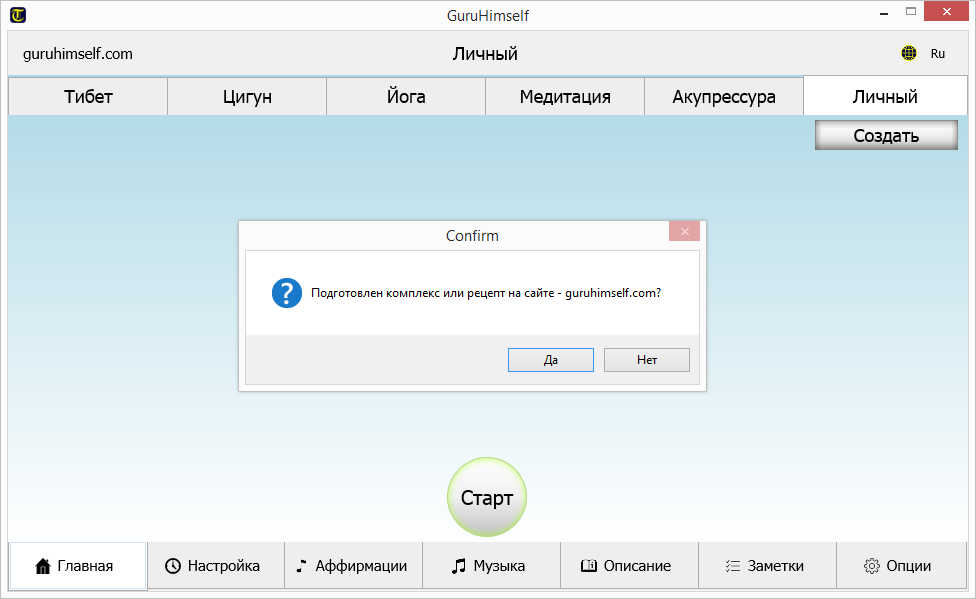
Для создания личного комплекса переходим в "Личный" и нажимаем кнопку «Создать». Приложение задаёт вопрос. Создан ли ваш комплекс на сайте guruhimself.com? Отвечаем отрицательно и переходим на сайт guruhimself.com. На главной странице сайта выбираем меню "Практика" и заходим в одну из пяти базовых практик: Тибет, Цигун, Йога, Акупрессура, Магитя. В раскрывшемся меню выбираем комплекс. На странице комплекса под изображением упражнения, нажимаем кнопку «Выбрать» и таким образом, выбираем желаемые упражнения. В верхнем правом углу над кнопкой «Формирование» указано число выбранных упражнений. После завершения набора упражнений нажимаем кнопку «Формирование» и переходим на страницу «Формирование комплекса». Убеждаемся в соответствии выбранных упражнений и при необходимости, корректируем перечень упражнений. Если Вы авторизированы на сайте, введите наименование создаваемого комплекса и сохраните его. В итоге получите сообщение, что Ваш личный комплекс сформирован и может быть сохранен на вашем гаджете.
Переходим в приложение GuruHimself, снова выбираем "Личный" нажимаем кнопку «Создать». На вопрос, создан ли Ваш комплекс, отвечаем утвердительно. В случае успешного завершения загрузки в приложение GuruHimself, появляется соответствующее сообщение. Далее следует настройка параметров упражнений.
7. Удаление личных комплексов
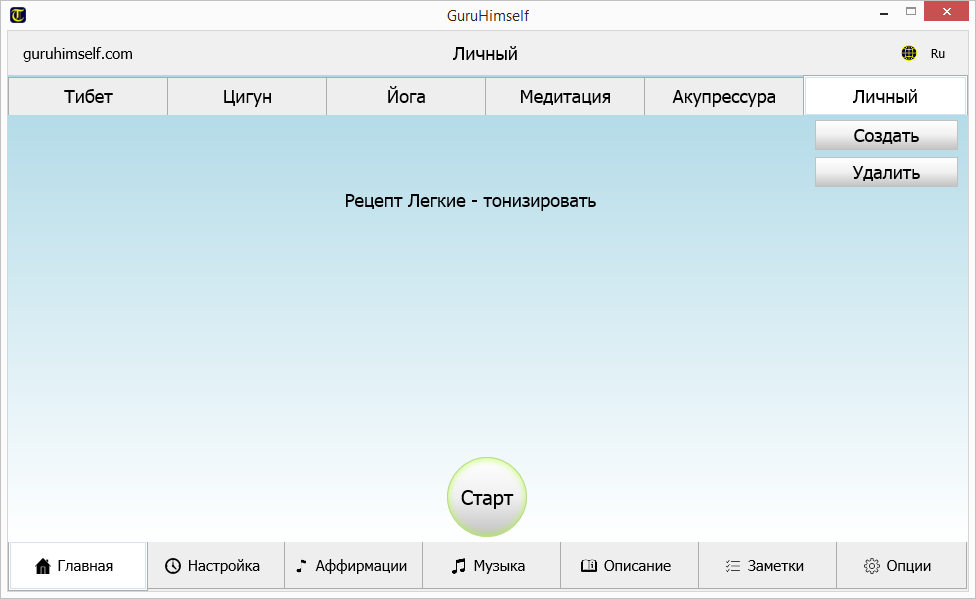
В приложении GuruHimself допускается удаление только личных комплексов.
8. Кнопки Старт и Тест
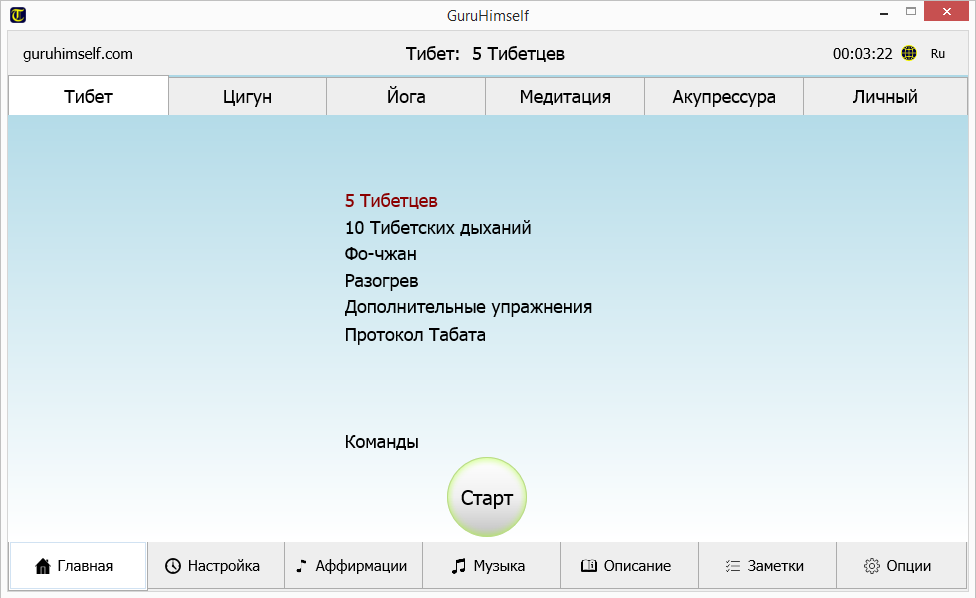
После нажатия кнопок "Старт" или "Тест" появляется панель с изображением выполняемого упражнения. Кнопками "Стоп", "Далее", "Выход" управляем прохождением комплекса в целом. Под изображением находится индикатор количества повторов упражнения в одном цикле комплекса. Кнопка "Выход" - выход из выполнения комплекса.
9. Описание

Для ознакомления, изучения комплекса или его упражнений, в соответствующем месте нажимаем кнопку «Описание». В левой части информационной строки (верхняя часть панели), находится кнопка вызова панели выбора аффирмаций – «Аффирмации».
10. Аффирмации, установки
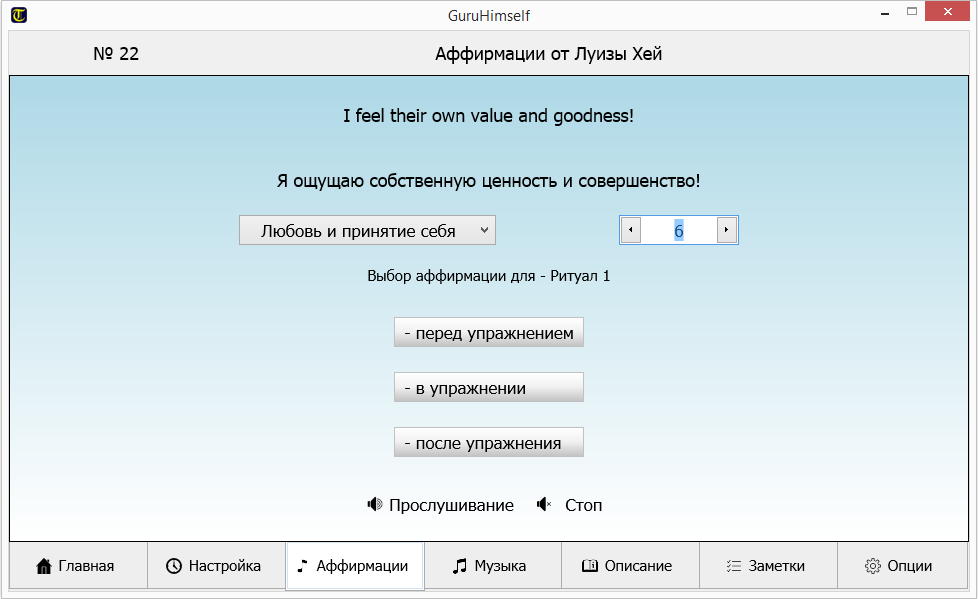
Панель аффирмаций позволяет выбрать и подключить требуемую аффирмацию к упражнению. Аффирмации можно разместить, как в начале упражнения, так и в конце. Прослушивание аффирмаций происходит на выбранном рабочем языке. На каждое последующее упражнение аффирмации устанавливаются индивидуально, согласно своим предпочтениям. На текущий момент в GuruHimself имеется 129 аффирмаций от Луизы Хэй.
11. Выполнение комплекса
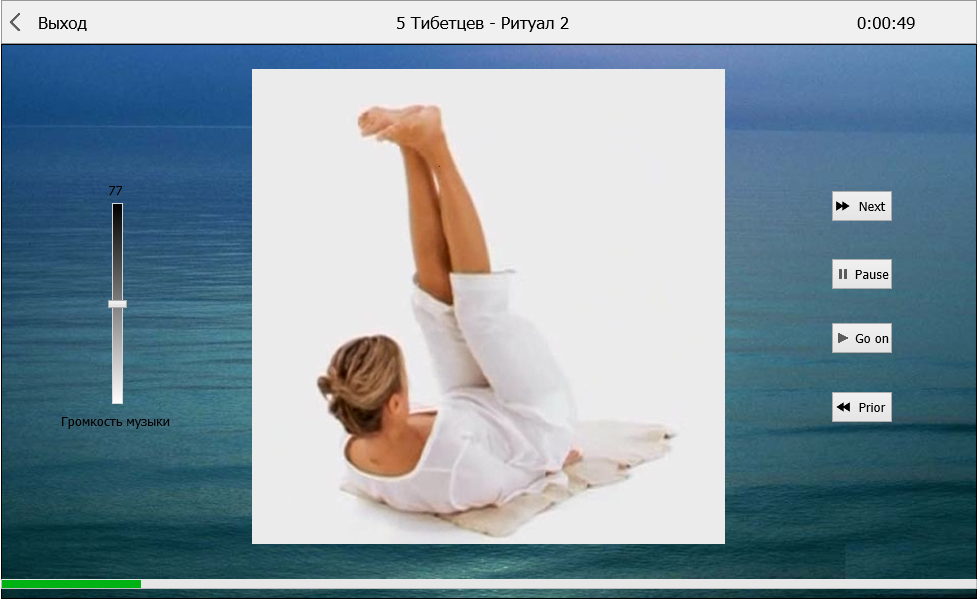
Вид упражнения в выполняемом комплексе.
Прежде чем применять комплексы или упражнения, рекомендуется, внимательно, изучить комплексы и упражнения.
Описание приложения GuruHimself
Приложение GuruHimself взаимодействует с сайтом guruhimself.com следующим образом :
- На сервер сайта в личный кабинет поступает информация о периоде авторизации пользователя, а именно: дата начала, дата конца периода авторизации.
- На сервер сайта в личный кабинет пользователя отправляется информация о выполненном личном комплексе: дата, наименование, длительность выполнения комплекса, то есть история выполнения комплексов пользователем.
- При формировании личного комплекса на сайте guruhimself.com из сервера на гаджет пользователя поступает и записывается код сформированного личного комплекса.
- В случае необходимости смены гаджета, обновления программного обеспечения допускается в данном авторизированном периоде повторная установка приложения GuruHimself. Все параметры авторизации остаются прежними.
- По завершению периода работы приложения (период авторизации, логин и пароль сохраняются), для продления работы, нажатием кнопки "Авторизация", повторяется авторизация приложения.
1. Вид главной формы GuruHimself после инсталляции
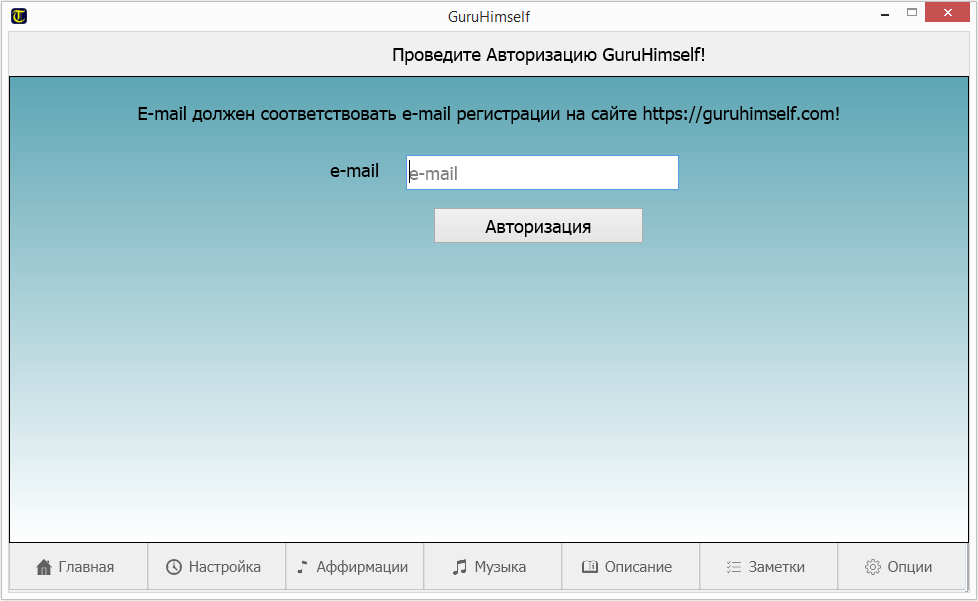
После загрузки и инсталляции приложения, необходимо пройти авторизацию приложения GuruHimself. Для прохождения авторизации приложения, надо быть зарегистрированным на сайте https://guruhimself.com.
Заполните поле e-mail, соответствующие e-mail регистрации на сайте https://guruhimself.com, затем нажмите кнопку «Авторизация».
Приложение GuruHimself готово к работе.
2. Вид главной формы после авторизации
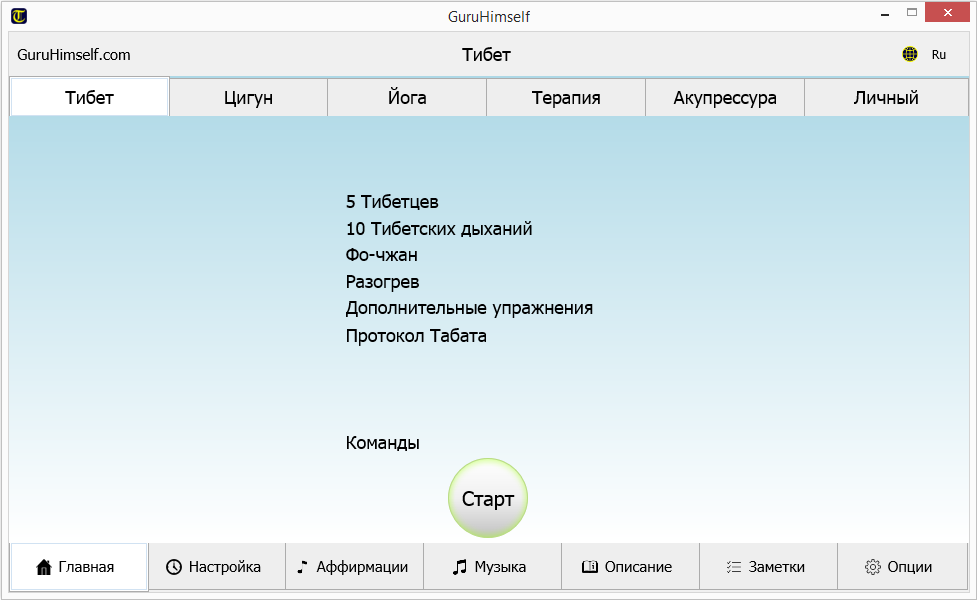
Выберите комплекс, с которым будете работать. Например, выбрали практику «Цигун», а затем комплекс «8 Отрезков парчи». «Старт» запускает выполнение комплекса 8 Отрезков парчи. Нажав «Описание», знакомимся с самим комплексом «8 Отрезков парчи». Кнопки: «Опции», «Настройка», описаны ниже. В информационной строке (верхняя строка) указывается наименование рабочего комплекса и время, которое будет затрачено на выполнение комплекса. При первом нажатии по кнопке "guruhimself" загрузится сайт "guruhimself.com", а при втором - будет показана информация об авторском праве.
3. Опции
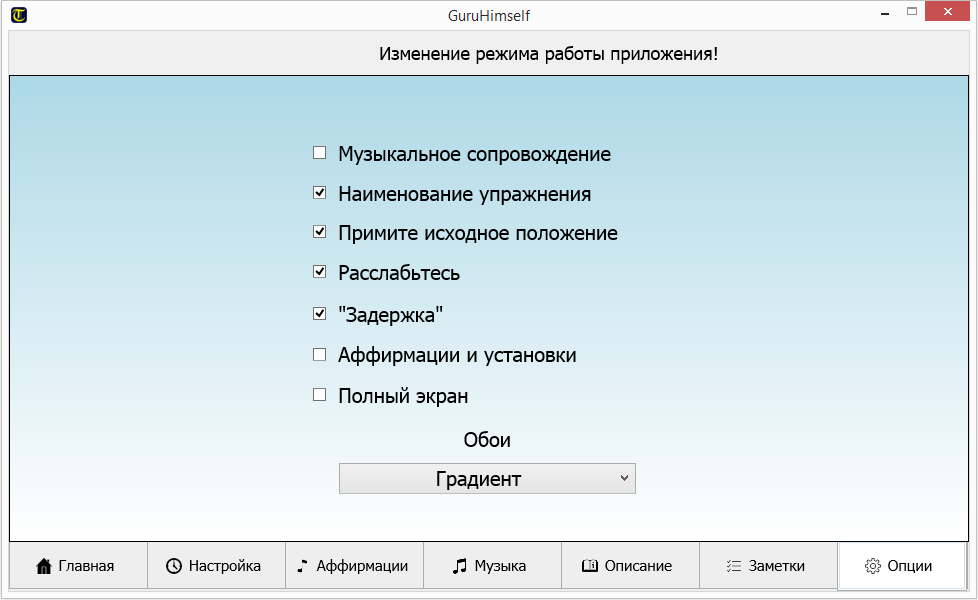
После нажатия на главной форме кнопки «Опции» попадаем на панель “Опции”. На этой панели можно включить или выключить озвучивание фраз «Примите исходное положение», «Расслабьтесь», наименование упражнения, аффирмации, произносимые в паузах между исполняемыми упражнениями. В операционной среде Windows, можно вывести изображение приложения GuruHimself на весь экран. Предоставлена возможность смены фона приложения.
4. Фоновое музыкальное сопровождение
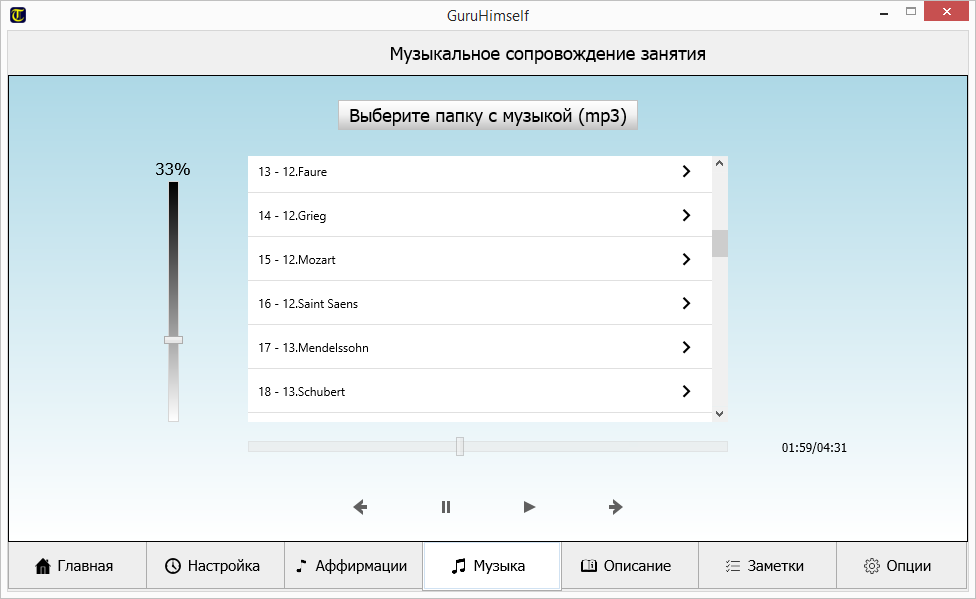
С целью разграничения уровней звука музыкального сопровождения и звука команд приложения GuruHimself в приложение встроен проигрыватель. Музыка подготавливается индивидуально в формате mp3 и загружается с папки “Выберите папку с музыкой (mp3)”. Выберите папку и подтвердите выбор и больше никаких действий. В “Android”, после нажатия кнопки “Загрузите музыку mp3”, звуковые файлы формата mp3 загружаются как с внешней карты памяти, так и с внутренней памяти гаджета.
5. Настройка параметров упражнения
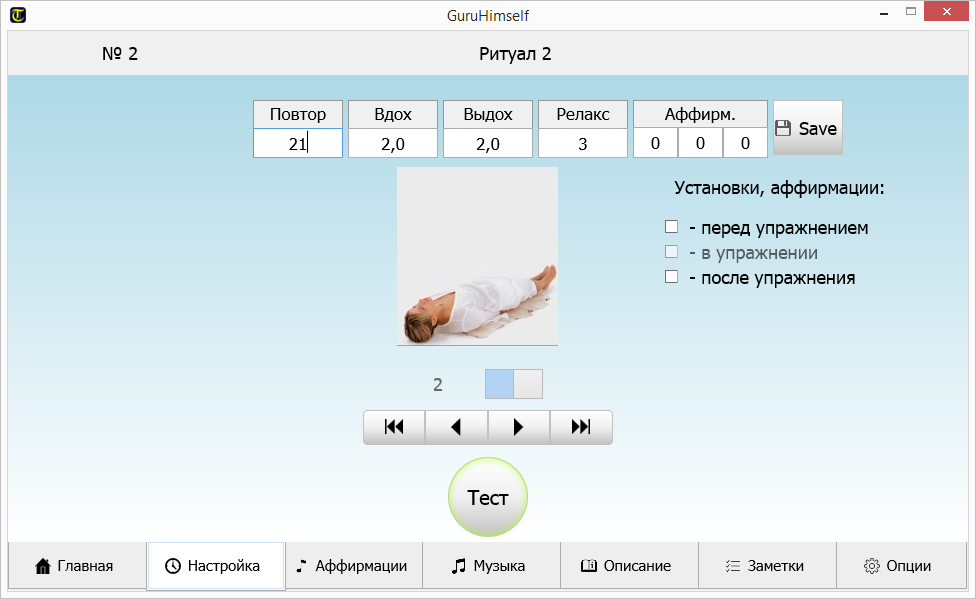
Для каждого вида упражнения вводятся свои значения параметров. Введите значения: количество повторов упражнения «Повтор», длительность упражнения «Время», длительность вдоха «Вдох», длительность выдоха «Выдох», длительность задержки «Задержка», длительность расслабления между упражнениями «Релакс». Кнопка «Save» сохраняет введенные значения параметров упражнения. С права от изображения упражнения находится переключатель, сигнализирующий о включении данного упражнения в комплекс. Навигация по комплексу реализует просмотр всех упражнений, включенных в комплекс. «Описание» - вывод описания упражнения. «Тест» - запуск тестирования упражнения. «Заметки» - позволяют ввести и запомнить комментарии для данного упражнения. В упражнениях йоги можно изменить учет времени упражнения или по дыханию, или по текущему времени. Информационная строка содержит номер
упражнения, его наименование и длительность.
6. Формирование личного комплекса на сайте guruhimself.com для приложения GuruHimself
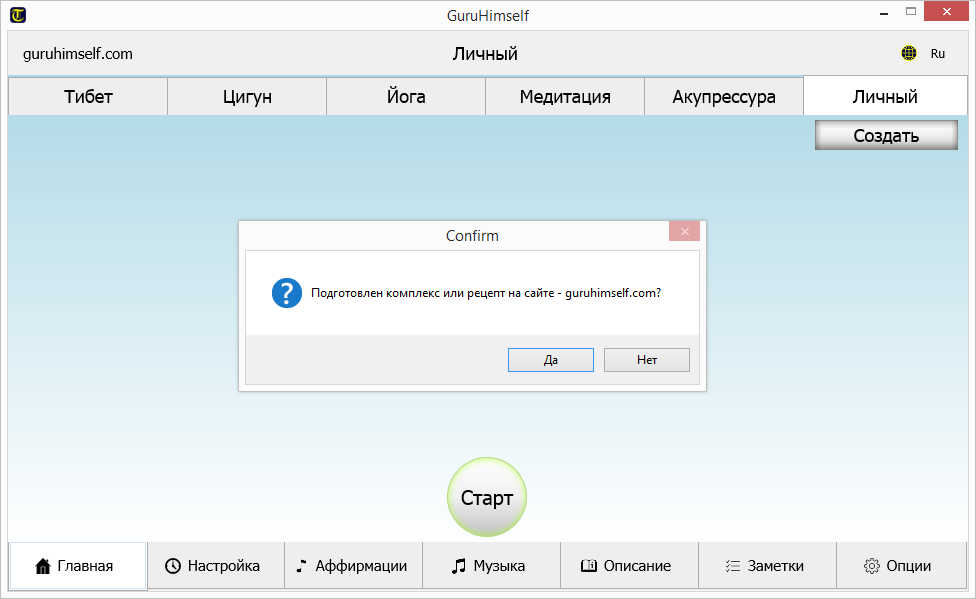
Для создания личного комплекса переходим в "Личный" и нажимаем кнопку «Создать». Приложение задаёт вопрос. Создан ли ваш комплекс на сайте guruhimself.com? Отвечаем отрицательно и переходим на сайт guruhimself.com. На главной странице сайта выбираем меню "Практика" и заходим в одну из пяти базовых практик: Тибет, Цигун, Йога, Акупрессура, Магитя. В раскрывшемся меню выбираем комплекс. На странице комплекса под изображением упражнения, нажимаем кнопку «Выбрать» и таким образом, выбираем желаемые упражнения. В верхнем правом углу над кнопкой «Формирование» указано число выбранных упражнений. После завершения набора упражнений нажимаем кнопку «Формирование» и переходим на страницу «Формирование комплекса». Убеждаемся в соответствии выбранных упражнений и при необходимости, корректируем перечень упражнений. Если Вы авторизированы на сайте, введите наименование создаваемого комплекса и сохраните его. В итоге получите сообщение, что Ваш личный комплекс сформирован и может быть сохранен на вашем гаджете.
Переходим в приложение GuruHimself, снова выбираем "Личный" нажимаем кнопку «Создать». На вопрос, создан ли Ваш комплекс, отвечаем утвердительно. В случае успешного завершения загрузки в приложение GuruHimself, появляется соответствующее сообщение. Далее следует настройка параметров упражнений.
7. Удаление личных комплексов
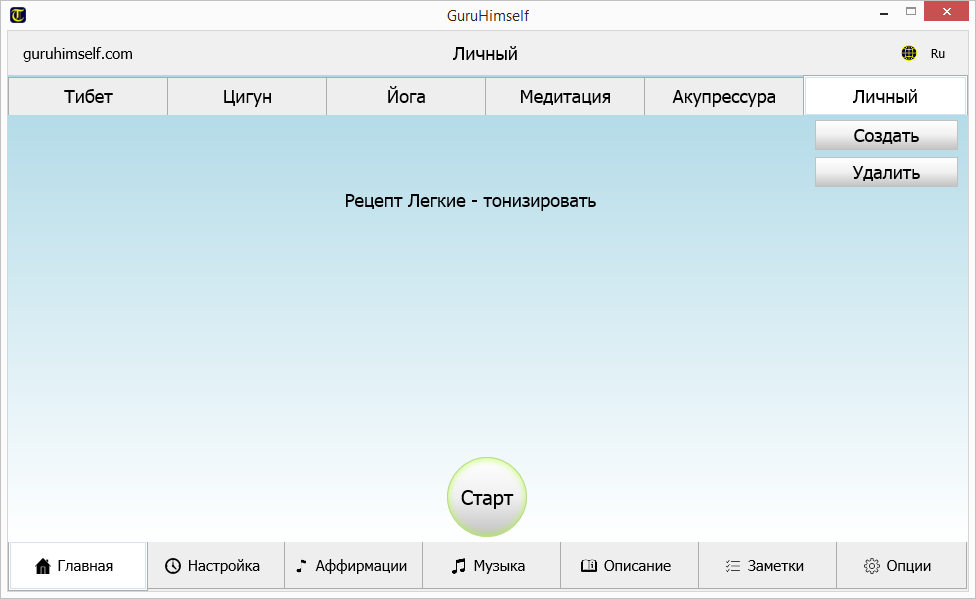
В приложении GuruHimself допускается удаление только личных комплексов.
8. Кнопки Старт и Тест
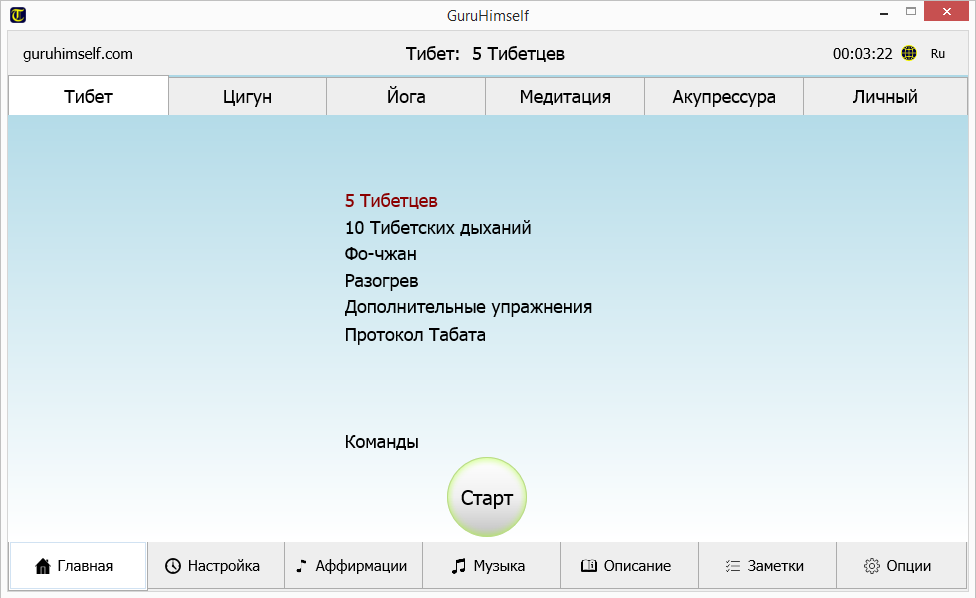
После нажатия кнопок "Старт" или "Тест" появляется панель с изображением выполняемого упражнения. Кнопками "Стоп", "Далее", "Выход" управляем прохождением комплекса в целом. Под изображением находится индикатор количества повторов упражнения в одном цикле комплекса. Кнопка "Выход" - выход из выполнения комплекса.
9. Описание

Для ознакомления, изучения комплекса или его упражнений, в соответствующем месте нажимаем кнопку «Описание». В левой части информационной строки (верхняя часть панели), находится кнопка вызова панели выбора аффирмаций – «Аффирмации».
10. Аффирмации, установки
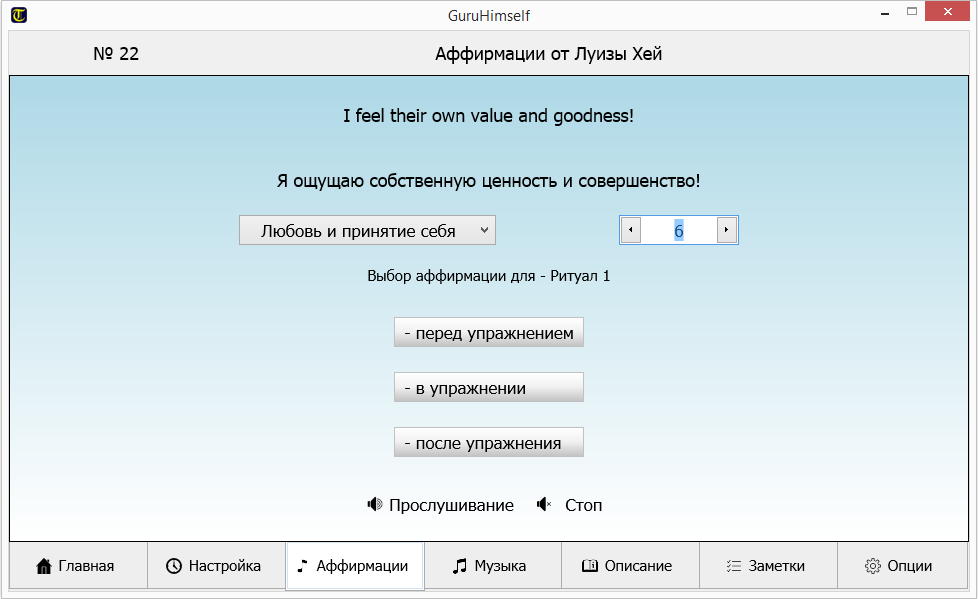
Панель аффирмаций позволяет выбрать и подключить требуемую аффирмацию к упражнению. Аффирмации можно разместить, как в начале упражнения, так и в конце. Прослушивание аффирмаций происходит на выбранном рабочем языке. На каждое последующее упражнение аффирмации устанавливаются индивидуально, согласно своим предпочтениям. На текущий момент в GuruHimself имеется 129 аффирмаций от Луизы Хэй.
11. Выполнение комплекса
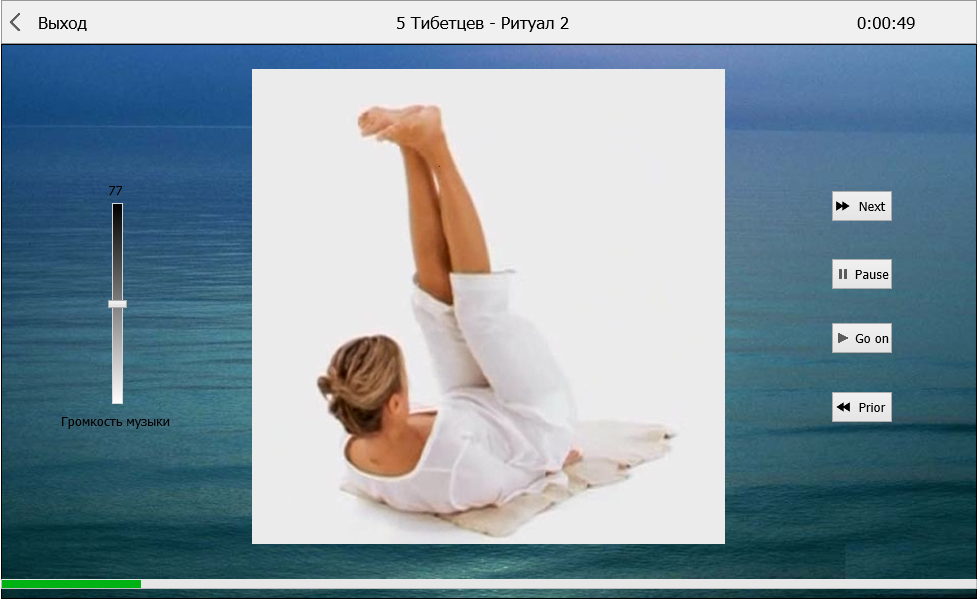
Вид упражнения в выполняемом комплексе.
Прежде чем применять комплексы или упражнения, рекомендуется, внимательно, изучить комплексы и упражнения.
